在填充图案过程中,用户可控制团填充边界的显示,一般来说,有两种方法可以控制图案填充的可见性,一种在通过命令FILL或系统变量FILLMODE来显示;另一种是利用图层来实现。
1.使用FILL命令控制
在命令行内输入FILL命令,将其设置为关,并按回车键,然后选择【视图】--【重生成】选项,则不显示图案填充;反之,则显示图案填充。
2.使用图案控制
在使用图层控制图案填充可见性时,不同的控制方式会使图案填充与其边界的关系发生变化,主要包括如下三种方法。
- 关闭图层:当团填充所在的图层被关闭后,图案与其边界仍保持关联关系,即修改边界后,填充图案会根据新的边界进行自动调整。
- 锁定图层:当图案填充所在的图层被锁定后,填充图案将以灰色显示,此时图案与其边界脱离关联关系,即修改边界后,填充图案不会根据新的边界自动调整位置。
- 冻结图层:当图案填充所在的图层被冻结后,图案与其边界脱离关系,即修改边界后,填充图案不会根据新的边界自动调整位置。
3.删除现有图案填充的边界对象
沿与现有图案填充的边相交的对象修剪该团填充。修改后,删除对象。
实例:控制边界显示
1.我们打开中望CAD和我们准备好的素材文件,
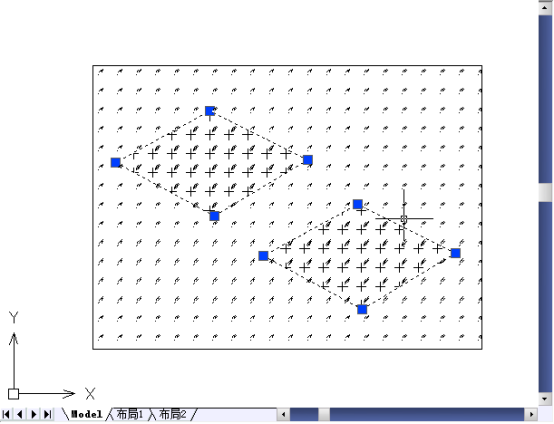
2.选择我们想要删除的边界,
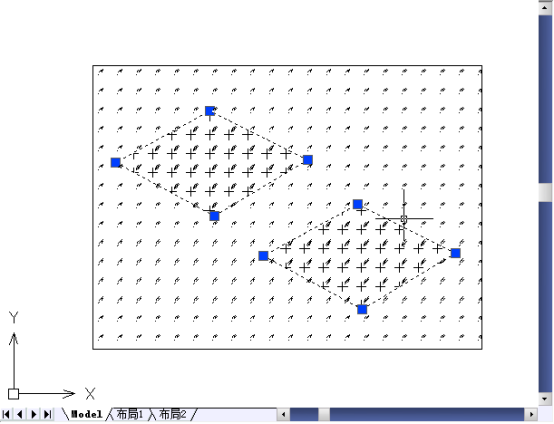
3. 然后右键选择删除。
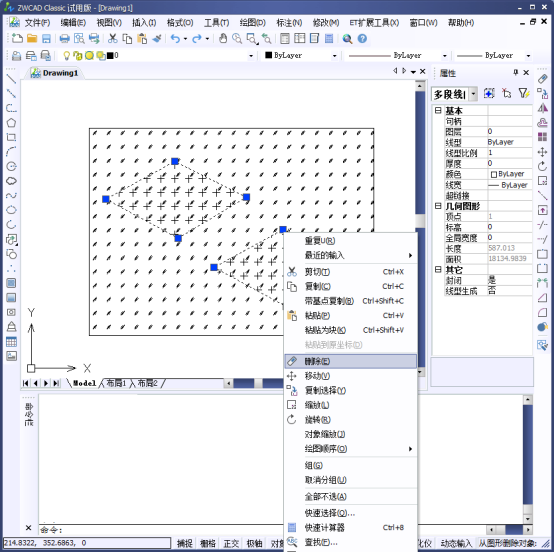
4.然后我们就能得到下图。
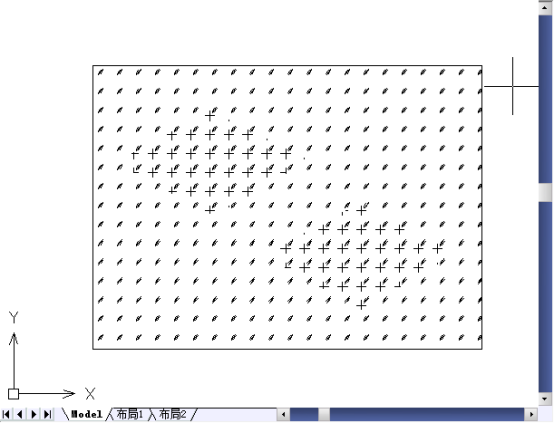
技巧:若要隐藏图案填充的边界对象,可将边界对象分配到与图案填充对象不同的图层,然后关闭或冻结边界的图层。此方法可保持团填充的关联性。
推荐阅读:CAD的图案填充原点设置
推荐阅读:CAD的特性匹配